2024-02-16 06:00:03|京华手游网 |来源:京华手游网原创
Adobe Illustrator CS5是一款强大的矢量图形设计软件,广泛应用于插图、徽标、包装设计、网页设计等领域,本文将详细介绍如何使用Adobe Illustrator CS5进行图形设计。
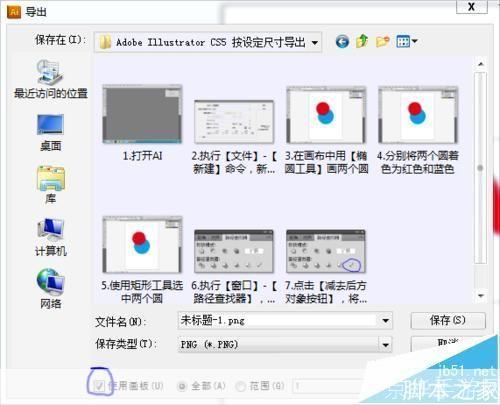
1、安装和启动:你需要从Adobe官方网站下载并安装Illustrator CS5,安装完成后,点击桌面上的Illustrator图标启动软件。
2、创建新文档:启动软件后,点击菜单栏的“文件”选项,然后选择“新建”,在弹出的对话框中设置你的文档大小、颜色模式等参数,点击“确定”即可创建新文档。
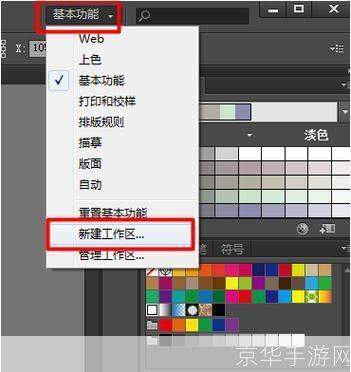
3、工具箱:Illustrator CS5的工具箱位于界面左侧,包含了各种绘图工具,如画笔、铅笔、矩形工具等,你可以通过点击工具箱顶部的下拉箭头来展开或收起工具箱。
4、使用工具:选择你需要的工具后,你可以在画布上进行绘制,如果你选择了矩形工具,你可以在画布上拖动鼠标来创建一个矩形。
5、颜色和填充:在Illustrator CS5中,你可以通过颜色面板来选择颜色,点击菜单栏的“窗口”选项,然后选择“颜色”,打开颜色面板,你可以通过点击颜色面板上的颜色来选择颜色,也可以通过输入RGB或CMYK值来精确设置颜色。
6、路径和形状:在Illustrator CS5中,你可以使用路径工具来创建复杂的形状,你可以使用钢笔工具来创建曲线路径,使用锚点工具来调整路径的形状。
7、文字工具:在Illustrator CS5中,你可以使用文字工具来添加文本,选择文字工具后,你可以在画布上点击并输入文本,你可以通过字符面板来设置文本的字体、大小、颜色等属性。
8、保存和导出:完成设计后,你可以通过菜单栏的“文件”选项来保存你的工作,你可以选择保存为AI格式,以便以后继续编辑,也可以选择导出为其他格式,如JPG、PNG、PDF等。
9、学习资源:Adobe官方网站提供了丰富的学习资源,包括教程、视频、论坛等,可以帮助你更好地学习和使用Illustrator CS5。
Adobe Illustrator CS5是一款功能强大的图形设计软件,通过学习和实践,你可以掌握它的各种功能和技巧,创作出精美的设计作品。